Como importar e-mails para o Gmail pelo PC ou celular
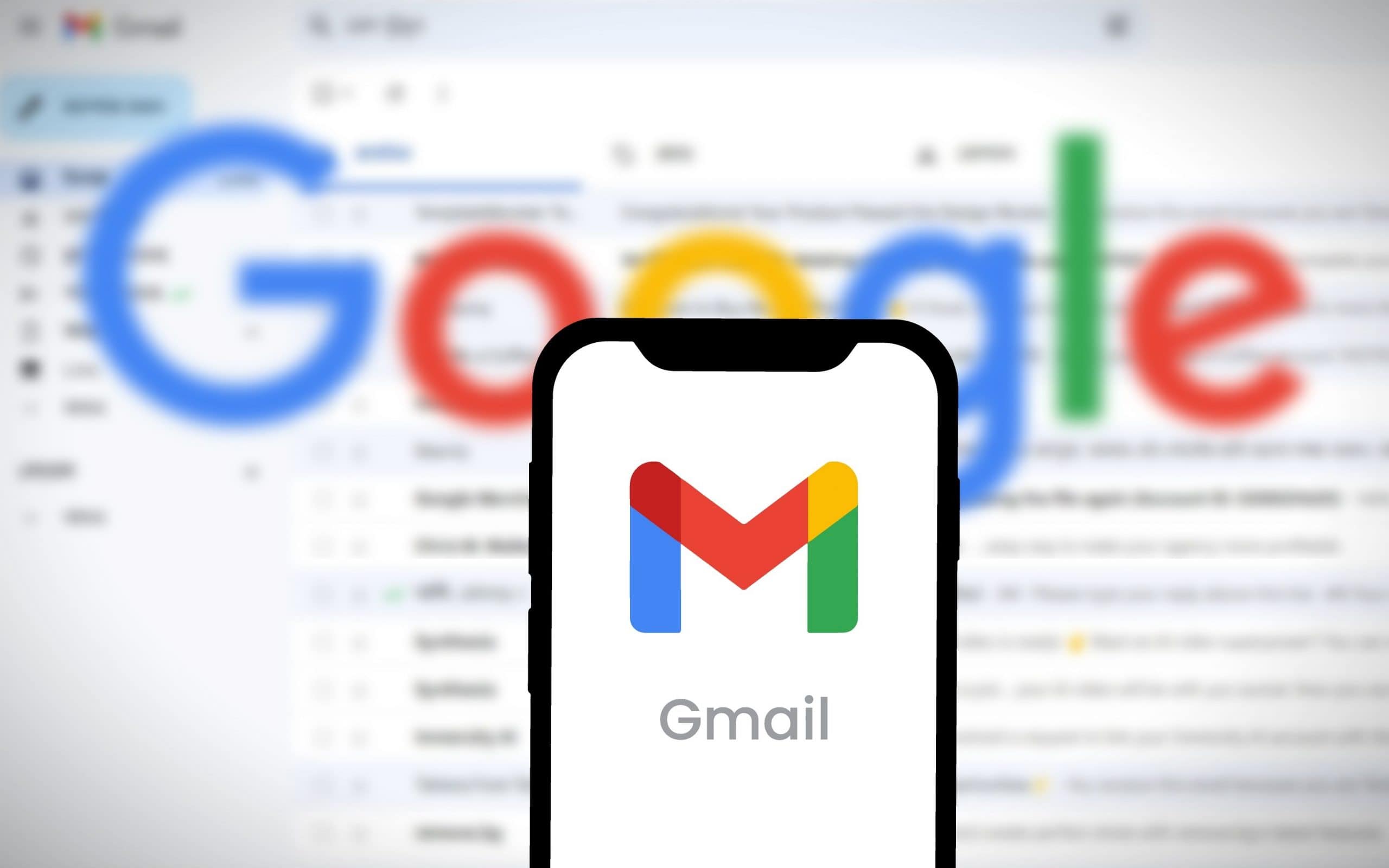
Muita gente usa várias contas de email e as acessa tanto pelo PC quanto pelo celular, e isso é bem comum hoje em dia, mas aí você decide importar e-mails para o Gmail e não sabe como. Você pode preferir manter contas de e-mail separadas por vários motivos, uma para assuntos profissionais e outra para assuntos pessoais, por exemplo.
Isso ajuda a organizar as mensagens e a evitar misturar compromissos de trabalho com questões pessoais.Ter e-mails separados para diferentes finalidades como, para compras online, redes sociais e outras atividades pode ajudar a proteger informações pessoais e minimizar o impacto em caso de uma conta ser comprometida.
Entretanto, reduzir o número de contas de email e acessá-las de forma centralizada pode realmente ajudar a economizar tempo e reduzir a confusão. Com menos lugares para gerenciar mensagens, fica mais fácil. Então, agora vamos te ajudar a fazer isso.
Importar e-mails para o Gmail é uma ótima maneira de consolidar suas mensagens em um só lugar. No Gmail, você pode fazer isso facilmente tanto pelo computador quanto pelo celular, embora o processo completo seja mais acessível no computador.
Leia também:
Quais são as opções de importação?
No Gmail, você tem algumas opções para importar e-mails e outros dados de contas externas. Essas opções ajudam a trazer mensagens e contatos antigos, permitindo até o redirecionamento de novos e-mails por um tempo.
- Importar e-mails e contatos
Com essa opção, você pode importar mensagens antigas e contatos de outra conta de e-mail para o Gmail. Ela está disponível na versão web do Gmail. Você pode escolher se deseja importar apenas mensagens antigas, apenas contatos ou ambos.
Além disso, o Gmail oferece a opção de continuar trazendo novos e-mails da conta antiga para o Gmail automaticamente por até 30 dias, caso você ainda receba mensagens nesta conta.
Se você quiser que novos e-mails de uma conta externa sejam recebidos automaticamente no Gmail, pode configurar o encaminhamento. Algumas contas de e-mail permitem configurar o redirecionamento direto, enviando cópias das mensagens para seu Gmail sem a necessidade de importá-las manualmente.
Isso é útil se você deseja que novos e-mails cheguem ao Gmail, mas sem transferir todo o histórico de mensagens.
- Adicionar uma conta de e-mail (via POP3 ou IMAP)
Na aba “Contas e importação”, você pode configurar o acesso POP3 ou IMAP para que o Gmail busque e-mails de outra conta de e-mail. Com o acesso POP3, o Gmail fará cópias das mensagens de uma conta de e-mail e permitirá que você as visualize na sua caixa de entrada do Gmail.
No caso do IMAP, ele sincroniza as mensagens com a conta original, mantendo as mensagens nos dois locais. No entanto, a configuração direta via IMAP geralmente exige que você faça isso no cliente de e-mail (como Outlook ou Thunderbird), pois o Gmail não oferece essa importação de IMAP nativamente.
É um recurso do Gmail que permite que você vincule contas de e-mail de outros provedores (como Yahoo, Outlook, Hotmail e outros que suportam IMAP) ao Gmail.
Com o Gmailify, você pode visualizar e gerenciar e-mails de outras contas diretamente no Gmail, além de aproveitar recursos exclusivos do Gmail. Os e-mails da sua conta externa são filtrados pelo sistema de spam do Gmail, o que melhora a filtragem de mensagens indesejadas.
O Gmail organiza automaticamente os e-mails em categorias, como “Principal”, “Social” e “Promoções”, facilitando a visualização. Você recebe notificações e pode usar a poderosa ferramenta de pesquisa do Gmail para encontrar mensagens da conta vinculada.
Você também pode usar as opções de arquivamento, marcação como importante e etiquetas do Gmail para organizar seus e-mails, independentemente de eles virem da conta do Gmail ou da conta vinculada.
- Sincronização de contatos
No Gmail, você também pode importar apenas os contatos de outras contas, caso não precise das mensagens. Isso facilita a transição, mantendo os contatos atualizados sem trazer mensagens antigas.
Além disso, você pode importar contatos manualmente se tiver exportado um arquivo de contatos (CSV ou vCard) de outro serviço ou conta.
Gmail: como importar e-mails de outros serviços pelo PC
Para importar e-mails de outros serviços para o Gmail no computador, você pode seguir estas etapas. O processo é simples e funciona bem para migrar suas mensagens de contas como Yahoo e Outlook e outras para o Gmail.
Tempo necessário: 5 minutos
- Acesse o Gmail no navegador
Faça login na sua conta do Gmail e clique no ícone de engrenagem no canto superior direito da tela.
- Configurações para importação
Em seguida, selecione “Mostrar (ou Ver) todas as configurações”.

- Contas e importação
Dentro das configurações, localize e clique na aba “Contas e importação”

- Selecione “Importar e-mails e contatos”
Nessa aba, clique em “Importar e-mails e contatos”. O Gmail abrirá uma nova janela para que você insira o e-mail da conta da qual deseja importar.

- Insira o endereço de e-mail da conta antiga
Na janela pop-up que abriu, digite o e-mail da conta que deseja importar (ex.: Yahoo, Outlook, Hotmail) e clique em “Continuar”.

- Importação e finalização
O Gmail pedirá permissão para acessar sua conta antiga e, em alguns casos, você precisará fazer login nela para permitir a importação.
Após autorizar o acesso, você poderá escolher o que quer importar: somente e-mails, somente contatos ou ambos.
O Gmail também oferece a opção de continuar trazendo automaticamente novos e-mails da conta antiga por 30 dias, o que pode ser útil enquanto você completa a transição.
Clique em “Iniciar importação” e o Gmail começará a transferir os e-mails da conta antiga. A importação pode levar algum tempo, dependendo da quantidade de e-mails.
Depois que o processo de importação for concluído, seus e-mails importados aparecerão no Gmail. Eles normalmente são identificados com uma etiqueta correspondente à conta de origem.
Gmail: como importar e-mails de outros serviços pelo celular

Para importar e-mails de outros serviços para o Gmail pelo celular, o processo é um pouco mais limitado do que no computador, pois o app do Gmail não oferece todas as opções de importação direta. No entanto, você pode configurar a conta externa para acessar suas mensagens diretamente no Gmail ou usar o Gmailify (se o serviço de e-mail suportar).
- Opção 1: Usando o Gmailify (caso disponível)
Se você usa uma conta de e-mail de outro serviço como Yahoo, Outlook ou Hotmail, o Gmailify permite que você visualize e gerencie os e-mails da outra conta diretamente no Gmail, incluindo recursos como filtro de spam e organização de categorias.
- Abra o app do Gmail: No seu celular, abra o aplicativo do Gmail e faça login com sua conta principal.
- Vá para Configurações: toque nas três linhas horizontais no canto superior esquerdo para abrir o menu lateral e role até “Configurações”.
- Adicionar conta: toque em “Adicionar conta” e selecione o serviço de e-mail (Yahoo, Outlook, ou outro).
- Conectar a conta: digite o endereço de e-mail e a senha da conta que deseja vincular. O Gmail solicitará permissão para acessar essa conta.
- Ativar o Gmailify: após conectar a conta, o app perguntará se você deseja ativar o Gmailify. Aceite para aproveitar recursos do Gmail, como filtro de spam e categorização de e-mails.
- Opção 2: adicionar a conta via POP3/IMAP
Se o Gmailify não estiver disponível para seu serviço de e-mail, você ainda pode adicionar sua conta ao Gmail por meio de POP3 ou IMAP, para centralizar os e-mails recebidos no Gmail:
- Abra o app do Gmail e vá para Configurações (toque nas três linhas horizontais e role até Configurações).
- Adicionar conta: escolha “Adicionar conta” e selecione “Outra” (para contas que não sejam do Google, Yahoo, ou Outlook).
- Insira o endereço de e-mail e as credenciais: digite o e-mail da conta e siga as etapas de configuração, fornecendo o login e senha da conta externa.
- Configurar POP3 ou IMAP: selecione IMAP para sincronizar as mensagens entre a conta de origem e o Gmail (ou POP3 para fazer download das mensagens). Você pode escolher as configurações de sincronização, como a frequência com que o Gmail verifica novos e-mails.
- Finalizar configuração: conclua a configuração para que os e-mails da conta externa apareçam no Gmail.
Observações:
- Gmail Web para importação completa: Para importar todos os e-mails antigos (não apenas os novos), é mais eficaz usar um computador, onde você terá a opção “Importar e-mails e contatos” diretamente nas configurações do Gmail.
- Notificações: Após configurar, as mensagens da conta externa chegarão ao Gmail e podem gerar notificações, facilitando o acesso aos e-mails em um único app.










